PS怎么调整像素
PS软件是大家非常熟悉的一款图片编辑及绘图软件,我们经常会使用PS进行婚纱后期修图、各种手绘插画制作、修复照片等操作。长时间使用PS软件,大家就会接触到很多操作,比如今天教程里讲的PS怎么调整像素大小的操作,下面我们就来看看吧。
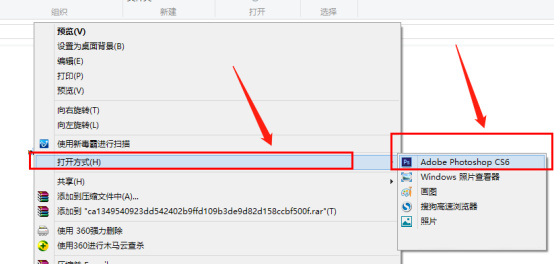
PS图片怎么调整像素大小?
PS软件是大家非常熟悉的一款图片编辑及绘图软件,我们经常会使用PS进行婚纱后期修图、各种手绘插画制作、修复照片等操作。长时间使用PS软件,大家就会接触到很多操作,比如今天教程里讲的PS怎么调整像素大小的操作,下面我们就来看看吧。
1、首先,请先准备好要进行修改像素大小的图片,然后对着该图片击右键,在打开方式中选择“使用Adobe Photoshop CS6软件打开该文件”。
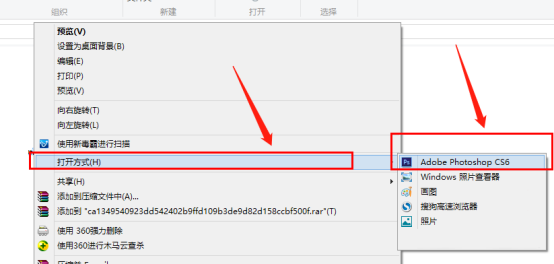
2、接下来,在打开的PS软件中,我们会看到当前打开的文件,然后我们进行下一步操作。
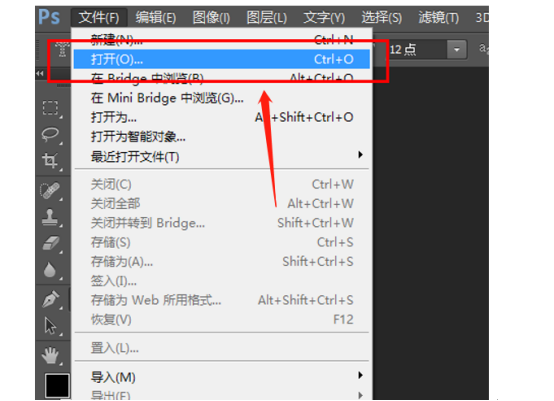
3、然后我们选择“图像”选项,在该图像选项下,我们点击使用“图像大小”,然后进行下一步。
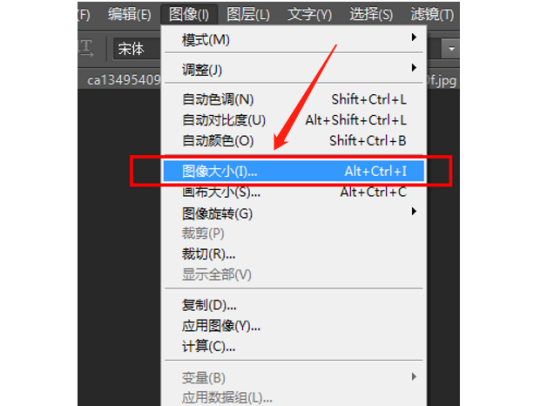
4、在接下来的步骤中,请先设置进行图片大小更改的步骤,在设置的过程中,我们千万要注意点击勾选“重定图像像素”,其他的两项不予勾选,否则当我们自定义图片像素大小的时候,软件会自动修改像素大小,不能达到我们的要求,大家切记。
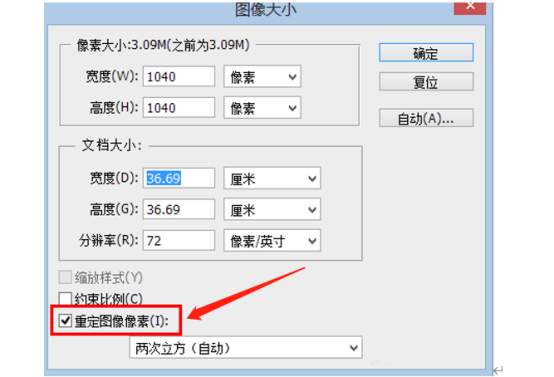
5、然后我们便可以输入图像像素大小进行自定义更改了,很简单吧,修改完成之后点击“确定”保存图片就可以了,大家赶快试试看吧。

PS怎么调整像素大小的操作大家都记住了吧。由于工作需要,对图片的像素要求也是有所不同,大家学会了今天这个教程,自己就可以进行调节了,教程还是很简单的,需要的朋友可以参考一下。
本篇文章使用以下硬件型号:联想小新Air15;系统版本:win10;软件版本:PS(CS6)。
用PS软件怎么调整图片像素?
工作中运用到ps的地方越来越多了,但对于新手来说ps的操作有点复杂,我们在做自己照片或者是注册信息的时候,对像素的要求是特别高的,所以运用ps软件调整图片像素的问题成了新手朋友比较烧脑的事,今天,小编就给大家介绍一下用ps软件怎么调整图片像素。
首先,我们用Photoshop打开我们要调整的图片,小编这里随便拿了一张图片来演练,见下图:
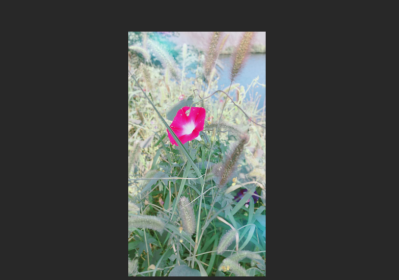
然后复制背景图层,可以用键盘快捷键ctrl+j,也可以右击背景图层,选择复制图层,这里是ps的基本习惯,免得破坏最原始图层。如图:

然后选择菜单栏的图像,在弹出的子菜单中选择图像大小,如图所示:

在弹出的图像大小设置窗口,可以看到原图像的像素大小,也就是宽度和高度的尺寸,这里是1080X1920像素,我们更改其中的宽度,28,像素为794像素,高度选项就跟着变化为49.78厘米,像素为1411,这是因为我们设置的是约束比例,所以变化就会同步的,如图:
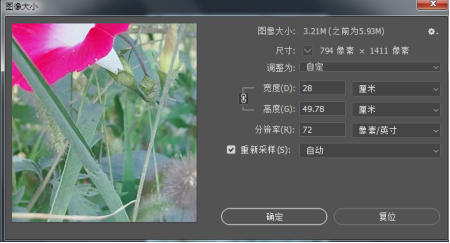
如果把约束比例前面的勾取消掉,取消掉约束比例后,就可以按照自己的要求调整像素了。
ps是专门用来处理图片的软件,其拥有的功能很强大,这里的改像素就是最基本的一种功能,像素就是我们图片的尺寸大小,很多时候我们需要特定的像素来满足我们日常的工作需要,所以我们学习好这项技能还是很有必要的。
本文章使用以下硬件型号:联想小新Air15;系统版本:win10;软件版本:Adobe Photoshop 8.0。


